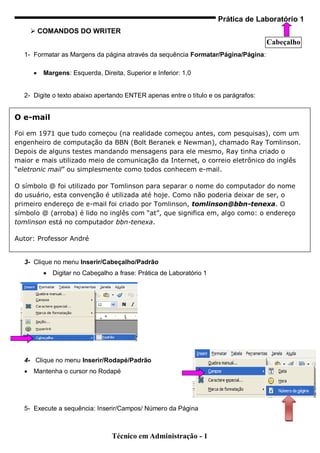
Pratica 1
- 1. Prática de Laboratório 1 COMANDOS DO WRITER Cabeçalho 1- Formatar as Margens da página através da sequência Formatar/Página/Página: Margens: Esquerda, Direita, Superior e Inferior: 1,0 2- Digite o texto abaixo apertando ENTER apenas entre o título e os parágrafos: O e-mail Foi em 1971 que tudo começou (na realidade começou antes, com pesquisas), com um engenheiro de computação da BBN (Bolt Beranek e Newman), chamado Ray Tomlinson. Depois de alguns testes mandando mensagens para ele mesmo, Ray tinha criado o maior e mais utilizado meio de comunicação da Internet, o correio eletrônico do inglês “eletronic mail” ou simplesmente como todos conhecem e-mail. O símbolo @ foi utilizado por Tomlinson para separar o nome do computador do nome do usuário, esta convenção é utilizada até hoje. Como não poderia deixar de ser, o primeiro endereço de e-mail foi criado por Tomlinson, tomlinson@bbn-tenexa. O símbolo @ (arroba) é lido no inglês com “at”, que significa em, algo como: o endereço tomlinson está no computador bbn-tenexa. Autor: Professor André 3- Clique no menu Inserir/Cabeçalho/Padrão Digitar no Cabeçalho a frase: Prática de Laboratório 1 4- Clique no menu Inserir/Rodapé/Padrão Mantenha o cursor no Rodapé 5- Execute a sequência: Inserir/Campos/ Número da Página Técnico em Administração - 1
- 2. Prática de Laboratório 1 6- Selecione o título (O e-mail). Clique no menu Formatar/Caractere/Fonte e faça as formatações a seguir: Fonte: Verdana Tamanho da fonte: 16 Tipo: negrito 7- Selecione o texto (os dois parágrafos). Clique no menu Formatar/Caractere/Fonte e faça as formatações a seguir: Fonte: Arial Tamanho da fonte: 12 Tipo: itálico 8- Modifique o alinhamento a partir da Barra de Formatação. Título: Centralizado Texto: Justificado Autor: Direita Justificar à direita Centralizar 9- Clique no Menu Arquivo/Salvar Como e siga as orientações: Escolha (lado esquerdo) o diretório Ambiente ou clique no botão Nível Acima (lado direito) em Desktop Clique duas vezes na pasta da sua turma Clique na caixa Localização ou Nome do arquivo e digite Pratica_I Em seguida aperte a tecla ENTER. 10 – Feche o arquivo com o atalho ALT+F4 11- Clique duas vezes na pasta da turma na Área e Trabalho 12- Selecione o arquivo Pratica_I Pressione a tecla F2 Digite Atividade_Pratica_I Aperte Enter Técnico em Administração - 2
